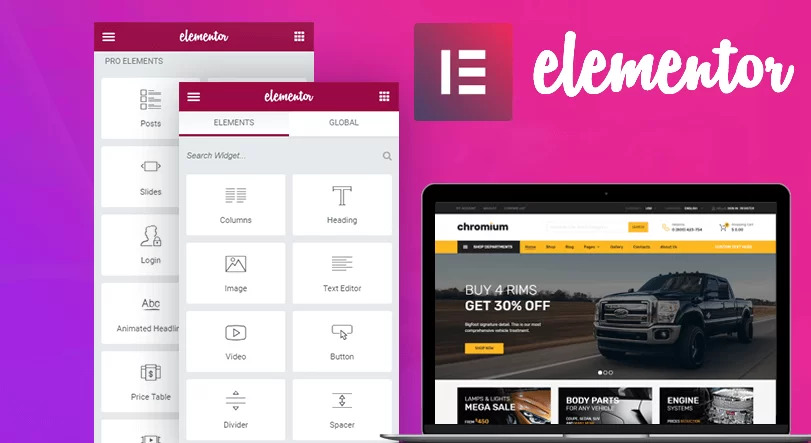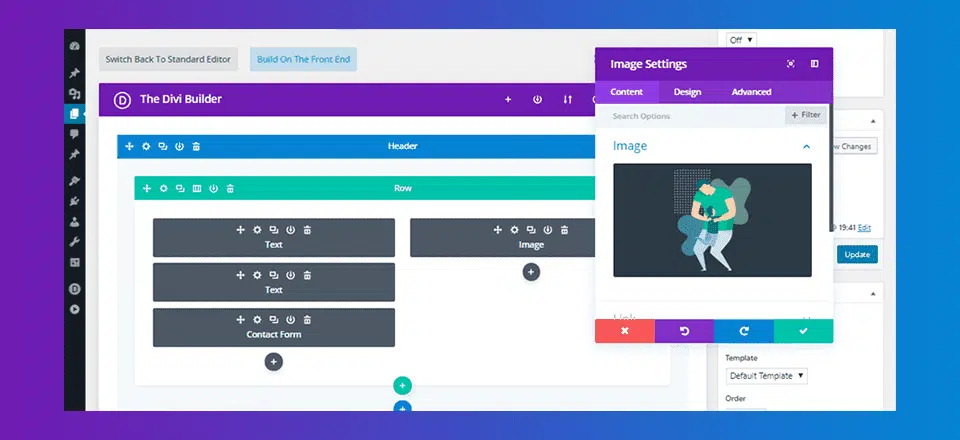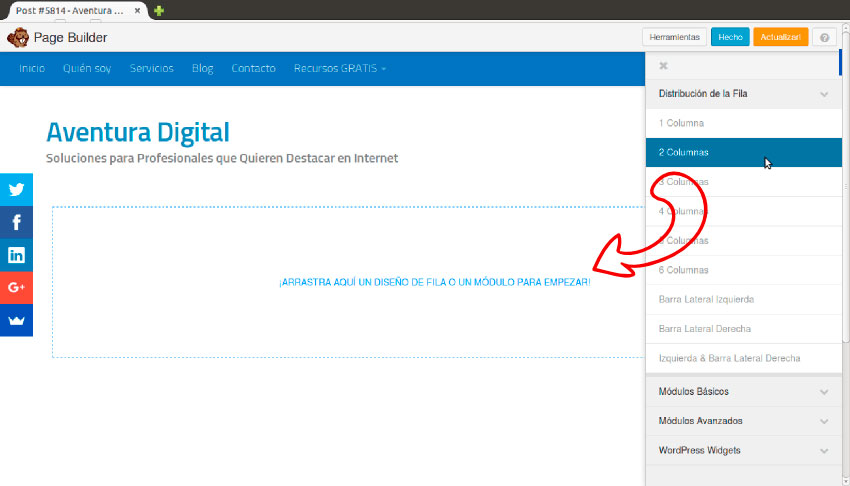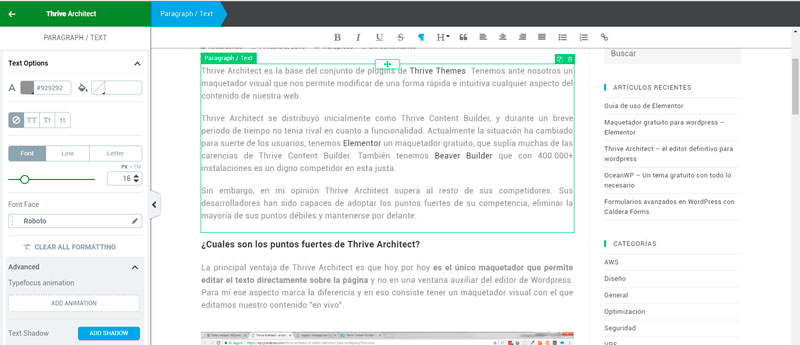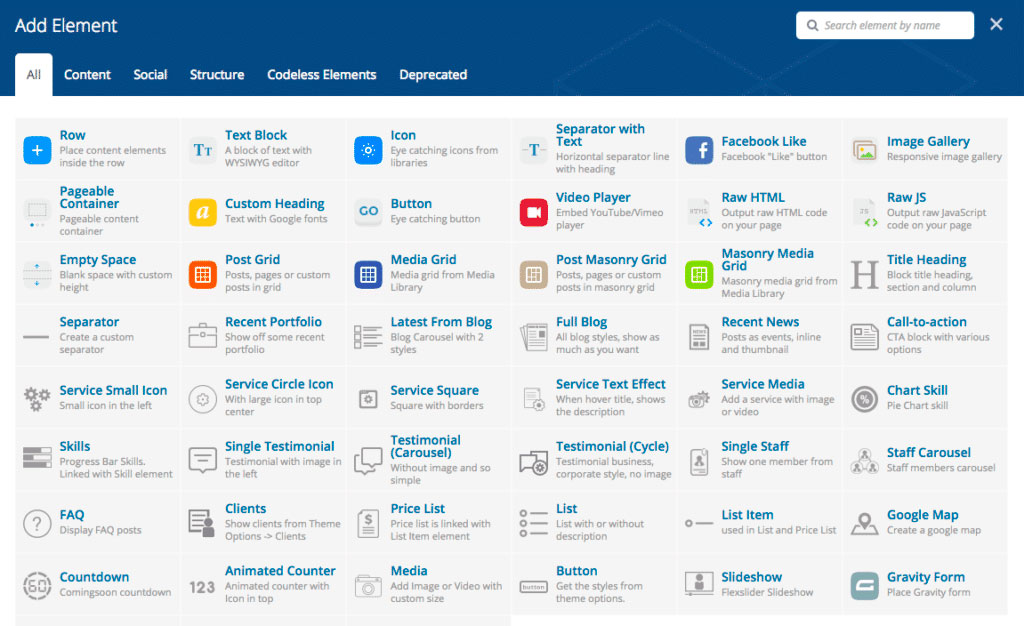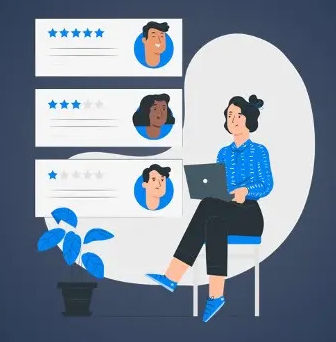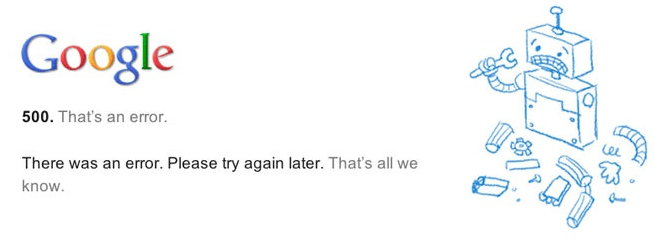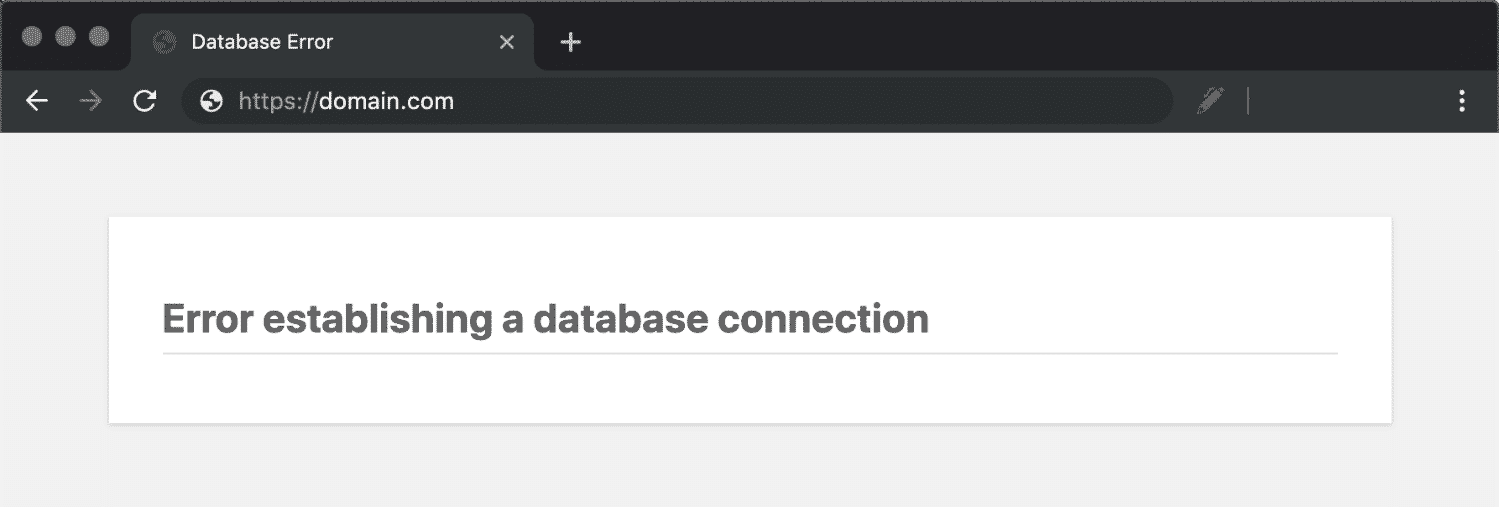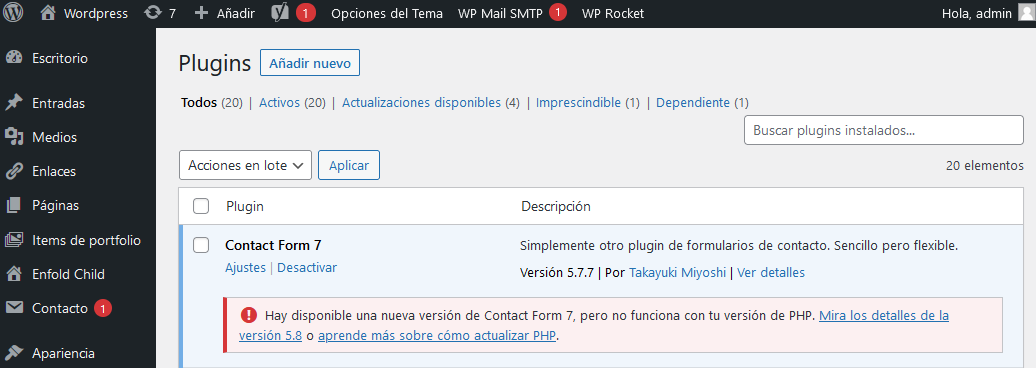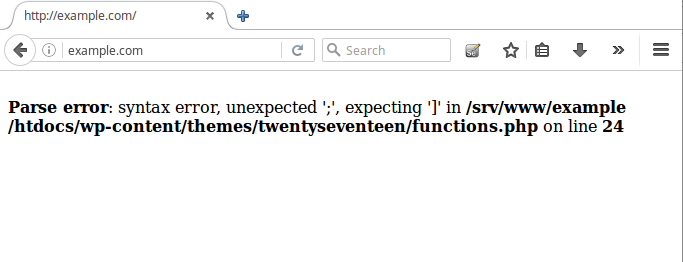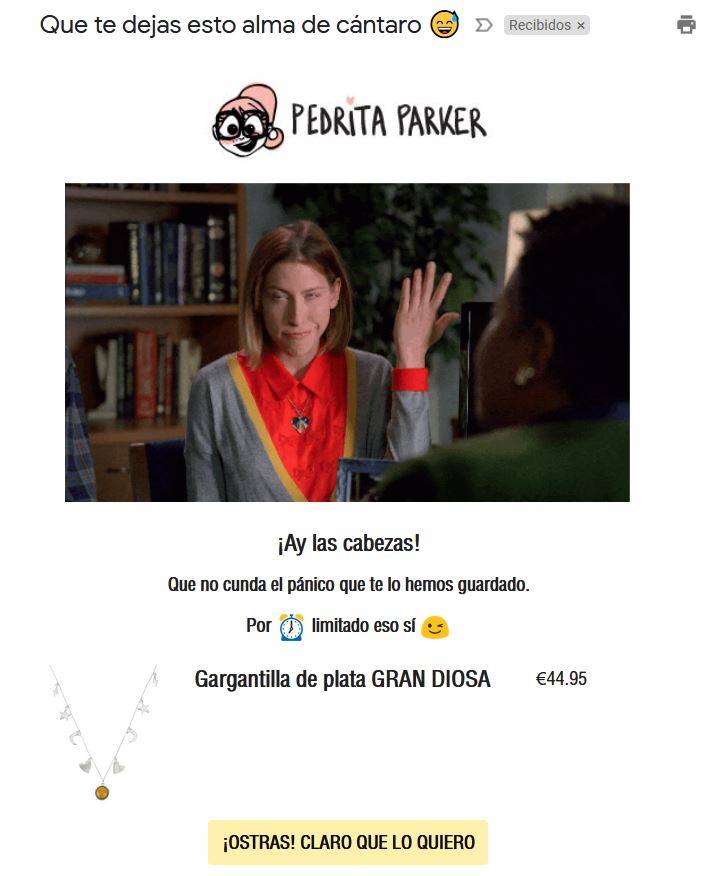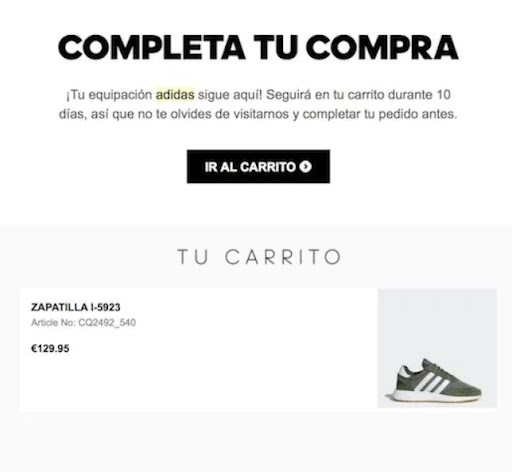Cómo reparar base de datos WordPress
La base de datos WordPress es el centro sobre el que descansa todo sitio web construido en esta plataforma. Allí se guarda directamente todo tipo de información relevante como publicaciones, usuarios, configuraciones y más. Sin embargo, como cualquier otro sistema, puede encontrar problemas, lo que significa que todo tu sitio probablemente también encuentre algunos problemas.
Una base de datos WordPress dañada, puede hacer que ocurran páginas en blanco, lentitud o la mortal pantalla “Error al establecer una conexión con la base de datos”. Por lo tanto, si tuviste algún problema relacionado con la base de datos WordPress, no te preocupes.
En este artículo, te mostraremos cómo acceder a ella, cómo hacer una copia de seguridad, cómo repararla mediante un complemento y cómo detectar si tu base de datos está fallando.
Acceder base de datos WordPress
Para recuperar tu base de datos WordPress, debes tener acceso a ella. Por lo general, WordPress emplea bases de datos MySQL o MariaDB. A continuación, te explicamos el procedimiento para ingresar a la base de datos de tu página:
- Accede al panel de control de tu hosting (cPanel o similar): la mayoría de los proveedores de hosting ofrecen el acceso a su panel de control con cPanel o su equivalente.
- Busca la sección “Bases de datos” y selecciona phpMyAdmin: es la interfaz más común para gestionar bases de datos WordPress.
- Selecciona la base de datos de tu WordPress: normalmente el nombre se define en el archivo de configuración wp-config.php busca la línea con el valor de ‘DB_NAME’.
- Explora las tablas: una vez dentro verás todas las tablas de tu base de datos WordPress. Los nombres pueden variar, pero las más comunes posiblemente sean: wp_posts, wp_users, etc. Este es el lugar donde se almacenan los datos.
Desde phpMyAdmin, puedes realizar reparaciones manuales, optimizar tablas o correr un análisis para encontrar problemas.
Reparar base de datos con plugin
Para quienes desean una opción más simple y menos técnica, existen plugins de confianza para WordPress que facilitan la reparación y optimización de tu base de datos sin necesidad de acceder a phpMyAdmin. Aquí te explicamos el procedimiento:
Mejores plugins para reparar bases de datos
- WP-DBManager: para reparación, optimización y respaldo, entre otras tareas que se relacionan con la base de datos.
- Advanced Database Cleaner: especialmente para aquellos que buscan limpiar y llevar a cabo reparaciones urgentes en bases de datos que se han vuelto pesadas y lentas.
- WP Optimize: para reparación y eliminación de registros. Ayuda a limpiar tu base de datos eliminando registros no requeridos.
Pasos para reparar con un plugin
- Instala y activa el plugin: ve al panel de WordPress y busca el plugin que prefieras en el repositorio oficial.
- Configura la herramienta: una vez activado, accede al menú que ha añadido el plugin y encuentra la opción de “Reparar” u “Optimizar base de datos”.
- Selecciona las tablas que se ven afectadas: dependiendo de cuál utilices, te permitirá seleccionar unas u otras.
- Lanza el proceso de reparación: haz clic en arreglo y espera a que el plugin repare los errores.
El beneficio de emplear plugins es que puedes resolver inconvenientes comunes como índices dañados, tablas corruptas o datos duplicados sin requerir habilidades avanzadas en bases de datos.
Backup base de datos WordPress
Previo a efectuar cualquier modificación en tu base de datos, es necesario hacer una copia de seguridad (o respaldo). Esto garantiza que puedas recuperar la información en caso de que algo ocurra durante el procedimiento de reparación.
Métodos para hacer un backup
1. Usando phpMyAdmin:
- Accede a phpMyAdmin como mencionamos anteriormente.
- Elige la base de datos de WordPress en el menú izquierdo.
- Haz clic en la pestaña “Exportar”.
Escoge la opción rápida (Quick Export) y descarga una copia de tu base de datos a tu computadora.
2. Usando plugins:
Hay plugins que facilitan la creación de copias de seguridad de tu base de datos directamente desde WordPress. Algunos de los más famosos incluyen:
- UpdraftPlus
- BackupBuddy
- BackWPup
Después de instalar uno de estos plugins en tu panel de WordPress, tienes la opción de configurar copias de seguridad automáticas o realizarlas de manera manual antes de comenzar cualquier tipo de reparación.
3. Panel de control de tu Hosting:
Si tu proveedor de hosting ofrece una opción para hacer copias de seguridad completas, entonces podrás necesitar una copia de seguridad de la base de datos y los archivos de WordPress. Consúltalo en tu panel de control. Y es que, un backup reciente es necesario no solo para corregir la base de datos, sino también en caso de accidentes técnicos o piratería.
¿Cómo saber si mi base de datos está fallando?
Antes de comenzar cualquier reparación, necesitas verificar si el inconveniente verdaderamente se origina en la base de datos WordPress. Aquí te presentamos algunas señales frecuentes y su identificación:
-
Mensajes de error en tu sitio
- Pantalla de error de conexión con la base de datos: es un signo inequívoco de que WordPress no puede leer la base de datos.
- Error durante las actualizaciones: si tiene problemas para actualizar WordPress, los plugins o el tema, podría ser un problema con la base de datos.
- Falencias en el backend (admin panel): si tu panel de administrador de WordPress es lento o muestra errores con regularidad.
-
Errores en registros de WordPress
Configura el modo de depuración de WordPress para detectar fallos vinculados con la base de datos. Para llevarlo a cabo, visita el archivo ‘wp-config.php’ y habilita ‘WP_DEBUG’ alterando la posición de ‘false’ a ‘true’.
-
Tablas dañadas o inaccesibles
Al ingresar a phpMyAdmin y observar tablas etiquetadas como “dañadas” o “corruptas”, es claro que existe un problema con tu base de datos WordPress. Frecuentemente, estos fallos se producen debido a errores en el servidor durante la escritura en la base de datos o a un almacenamiento saturado.
-
Sitio lento o que no responde
Las bases de datos desordenadas o demasiado pesadas también pueden hacer que tu sitio web se cargue lentamente o no funcione en absoluto. Todo se reduce a consultas poco optimizadas o datos basura acumulados a lo largo de los años.
Afortunadamente, una vez identificados estos problemas, son igual de fáciles de eliminar con las herramientas y técnicas adecuadas.
Conclusión
La base de datos WordPress es un elemento esencial para el correcto funcionamiento de tu página web, así que su mantenimiento y reparación es una labor que no debe ser descuidada. Es posible acceder a ella a través de phpMyAdmin, efectuar copias de seguridad regulares y utilizar herramientas sofisticadas como plugins para mantenerla en óptimas condiciones.
Siempre que identifiques indicios de fallos o errores, es importante actuar con rapidez. Una base de datos operativa asegura una experiencia sin contratiempos para tus usuarios y resguarda la integridad de todo tu contenido.